Recherche Carnet d'Adresses
![]()
En mode Barre des tâches, la fenêtre Carnet d’adresses s’ouvre comme une fenêtre de recherche distincte.
En mode AppBar, la recherche dans le carnet d’adresses s’ouvre sous la forme d’une fenêtre contextuelle à partir de l’AppBar principale et peut être ancrée pour rester visible en permanence à l’aide du bouton d’épingle :
![]()
Le comportement est identique dans les deux modes.
Entrez le nom d’un contact, d’une entreprise ou le numéro de téléphone à rechercher, puis cliquez sur « Aller ».
Recherche dans le carnet d’adresses en mode barre des tâches
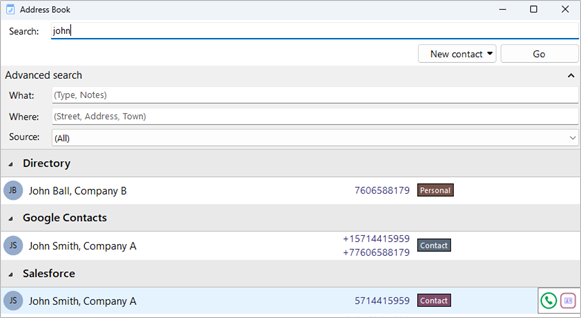
Recherche dans le carnet d’adresses en mode AppBar
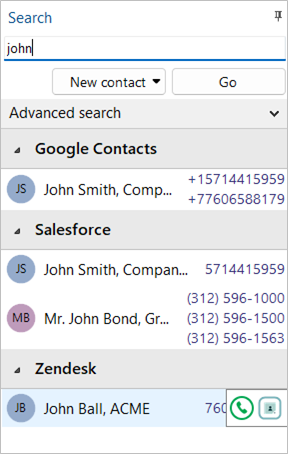
Les entrées correspondantes sont affichées à partir de n’importe quelle application métier CRM intégrée, de la liste des utilisateurs du système de téléphonie et de tout répertoire téléphonique partagé ou personnel (PPL) activé.
En passant la souris sur les résultats affichés, un menu coulissant s’ouvre et propose de lancer un appel en un clic, ou de cliquer pour « Afficher le contact » (en mode Édition, si autorisé).
Afficher le contact
![]()
« Afficher le contact » ouvrira le contact dans l’application CRM intégrée ou le carnet d’adresses.
Si le contact se trouve dans l’annuaire du système téléphonique, une fenêtre Go Integrator Cara s’affiche avec des boutons d’action :

Composez le numéro de téléphone sélectionné :
![]()
Si le contact se trouve dans le répertoire personnel de l’utilisateur, l’option Modifier/Enregistrer ou Supprimer est également présentée.
Recherche avancée
Sélectionnez l’option Recherche avancée pour utiliser des filtres plus spécifiques ou rechercher d’autres coordonnées telles que des notes de contact ou des éléments d’adresse, si elles sont prises en charge par le carnet d’adresses source :
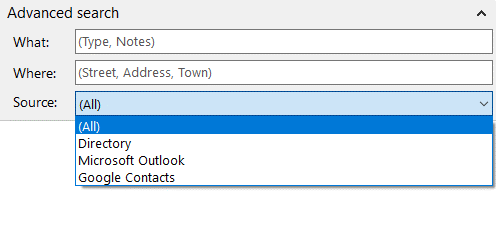
Nouveau contact
Sélectionnez « Nouveau contact » pour ajouter une nouvelle entrée au répertoire téléphonique personnel (Personal Phone List, PPL) :
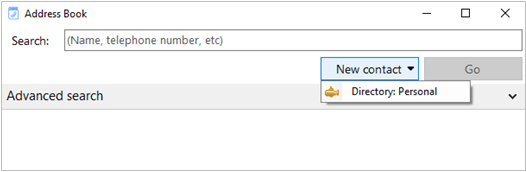
Remplissez les coordonnées et sélectionnez « Enregistrer »:
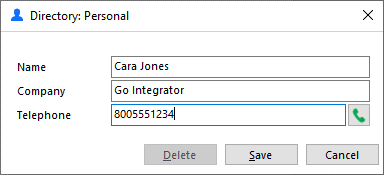

 Report this page
Report this page